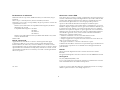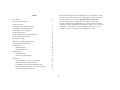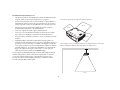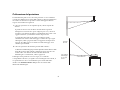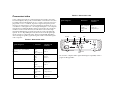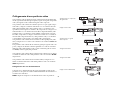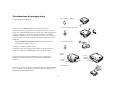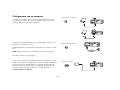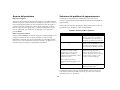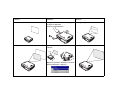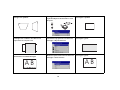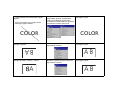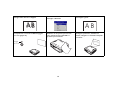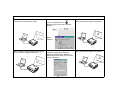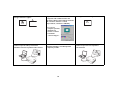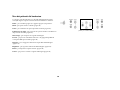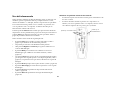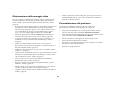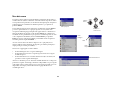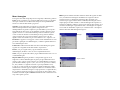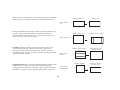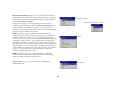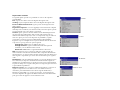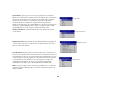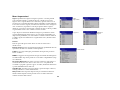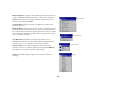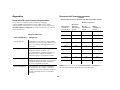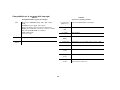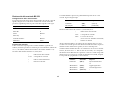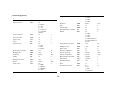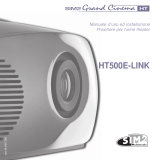User’s Guide
InFocus Corporation
In the Americas:
27700B SW Parkway Avenue
Wilsonville, Oregon 97070-9215
1-800-294-6400
•
503-685-8888
Fax: 503-685-8887
http://www.infocus.com
[ English • Français • Deutsch • Español • Italiano • Norsk • Nederlands ]
User’s Guide ScreenPlay 7210
In Europe:
InFocus International B.V.
Strawinskylaan 585
1077 XX Amsterdam
The Netherlands
Phone: +31 20 579 2000
Fax: +31 20 579 2999
In Asia:
238A Thomson Road
#18-01/04 Novena Square
Singapore 307684
Telephone: (65) 6334-9005
Fax: (65) 6333-4525
ScreenPlay 7210
ScreenPlay 7210
SP7210_UG.qxd 12/20/04 11:54 AM Page 1

1
Dichiarazione di conformità
Fabbricante: InFocus Corporation, 27700B SW Parkway Ave. Wilsonville, Oregon
97070 USA
Ufficio europeo: Strawinskylaan 585, 1077 XX Amsterdam, Paesi Bassi
Dichiariamo, sotto la nostra sola responsabilità, che questo proiettore è conforme alle
seguenti direttive e norme:
Direttiva 89/336/CEE relativa alla compatibilità elettromagnetica, modificata
dalla direttiva 93/68/CEE
Compatibilità elettromagnetica: EN 55022
EN 55024
EN 61000-3-2
EN 61000-3-3
Direttiva 73/23/CEE sulle basse tensioni, modificata dalla direttiva 93/68/CEE
Sicurezza: EN 60950: 2000
Febbraio 2004
Marchi commerciali
Apple, Macintosh e PowerBook sono marchi o marchi registrati della Apple
Computer, Inc. IBM e PS/2 sono marchi o marchi registrati della International
Business Machines, Inc. Microsoft, PowerPoint e Windows sono marchi o marchi
registrati della Microsoft Corporation. Digital Light Processing sono marchi o marchi
registrati della Texas Instruments. Faroudja, DCDi, e TrueLife sono marchi o marchi
registrati della Faroudja. InFocus e ScreenPlay sono marchi o marchi registrati della
InFocus Corporation.
Ver. 12-01
Avvertenza a norma FCC
Nota: in base alle prove su di esso eseguite, si è determinato che questo apparecchio è
conforme ai limiti relativi ai dispositivi digitali di Classe B, secondo la Parte 15 della
normativa FCC (Federal Communications Commission, ente federale USA per le
telecomunicazioni). Questi limiti sono stati concepiti per offrire protezione
ragionevole da interferenze distruttive in un impianto residenziale. Questo
apparecchio genera, utilizza e può irradiare energia a radiofrequenza e se non viene
installato e adoperato seguendo le istruzioni, può causare interferenza distruttiva per
le comunicazioni radio. Tuttavia, non esiste alcuna garanzia che non si verificherà
interferenza in un particolare impianto. Se questo apparecchio causasse interferenza
distruttiva per la ricezione dei segnali radio o televisivi, determinabile spegnendo e
riaccendendo l’apparecchio stesso, si invita l’utente a rimediare all’interferenza
adottando una o più delle seguenti misure.
— Cambiare l’orientamento o la collocazione dell’antenna ricevente.
— Aumentare la separazione tra l’apparecchio e il ricevitore.
— Collegare l’apparecchio a una presa di corrente inserita in un circuito diverso da
quello a cui è collegato il ricevitore.
— Rivolgersi al rivenditore o a un tecnico radiotelevisivo esperto.
L'effettuazione di modifiche o alterazioni non espressamente approvate dalla InFocus
Corporation può comportare la revoca del diritto all'uso dell'apparecchiatura da
parte dell'utente.
Canada
Questo apparecchio digitale di Classe B è conforme alla normativa canadese
ICES-003.
Cet appareil numérique de la classe B est conforme à la norme NMB-003 du Canada.
Omologazioni
UL, CUL, NOM, IRAM, GOST, C-tick
Possono avere applicazione omologazioni specifiche a seconda del Paese. Fare riferi-
mento all'etichetta relativa alle certificazioni del prodotto.
La InFocus si riserva il diritto di modificare le specifiche del prodotto e la sua dispo-
nibilità in qualsiasi momento e senza obbligo di preavviso.

2
Indice
Introduzione 4
Collocazione del proiettore 6
Connessioni video 7
Collegamento di una periferica video 8
Visualizzazione di immagini video 9
Collegamento con un computer 11
Arresto del proiettore 12
Soluzione dei problemi di approntamento 12
Uso dei pulsanti del tastierino 20
Uso del telecomando 21
Ottimizzazione delle immagini video 22
Personalizzazione del proiettore 22
Uso dei menu 23
Menu Immagine 24
Menu Impostazioni 29
Manutenzione 31
Pulizia della lente 31
Sostituzione della lampada 32
Appendice 34
Stato del LED rosso ed errori del proiettore 34
Dimensioni dell’immagine proiettata 34
Compatibilità con la sorgente delle immagini 35
Dimensioni del proiettore per il fissaggio al soffitto 36
Dati tecnici del terminale RS-232 37
Per informazioni dettagliate sul collegamento e uso del proiettore, consul-
tare la presente guida, della quale sono disponibili anche versioni elettron-
iche in più lingue nostro sito web: www.infocushome.com/service.
Il sito web offre anche varie informazioni tecniche (una calcolatrice
interattiva delle dimensioni dell’immagine, comandi per l’attivazione di
computer portatili, la piedinatura dei connettori, un glossario e una scheda
di dati relativi al prodotto), un negozio elettronico presso cui si possono
acquistare accessori e una pagina per la registrazione on line.

3
Considerazioni importanti per l’uso
• Sistemare il proiettore orizzontalmente, evitando di inclinarlo di oltre
15 gradi. Vedere “Collocazione del proiettore” a pagina 6.
• Posizionare il proiettore in un'area ben ventilata, con prese dell'aria e
sfiati liberi da ostruzioni. Non collocare il proiettore su una tovaglia o
un’altra superficie soffice, che potrebbe bloccare le aperture per l’aria.
• Tenere il proiettore a una distanza minima di 1,2 m da eventuali
bocchette del riscaldamento o di raffreddamento.
• Usare solo supporti da soffitto approvati dalla InFocus.
• Usare solo il cavo di alimentazione fornito in dotazione. Si consiglia
l’uso di una presa multipla con protezione da sbalzi di tensione.
• Per le procedure corrette di avviamento e arresto, consultare il presente
manuale.
• Nell’improbabile eventualità di rottura della lampada, gettare via
qualsiasi prodotto alimentare lasciato nei pressi e pulire bene attorno al
proiettore. Lavarsi le mani dopo aver pulito e maneggiato la lampada
rotta. Questo prodotto fa uso di una lampada che contiene una minima
quantità di mercurio. Provvedere allo smaltimento in conformità alle
leggi e alle ordinanze in vigore a livello locale e/o nazionale. Per
ulteriori informazioni, visitare il sito www.eiae.org.
Per garantire la qualità delle immagini e la durata della lampada durante
l’utilizzo del proiettore, attenersi alle istruzioni qui fornite. La mancata
osservanza di queste istruzioni può compromettere la garanzia del
prodotto. Per informazioni dettagliate in merito, consultare la sezione
Garanzia al fondo della presente guida.
60 cm
60 cm
60 cm
Non collocare oggetti nelle aree lungo i lati e davanti al proiettore.
1,5 m
Tenere oggetti e persone a una distanza minima di 60 cm dalla parte anteriore del proietto
r
Nel caso di fissaggio al soffitto, questa distanza deve essere di almeno 1,5 m.

4
Introduzione
Congratulazioni e grazie per avere scelto questo apparecchio di qualità
superiore per la proiezione di immagini digitali. Il nuovo proiettore
InFocus
®
ScreenPlay™ 7210 è stato studiato per il cinema personale e
stabilisce lo standard per la proiezione di immagini digitali ad alta
definizione, grazie a una vera risoluzione High Definition 1280x720 basata
sulla più moderna tecnologia DLP™ e la nuova tecnologia di elaborazione
video DCDi Faroudja™. Calibrato in conformità agli standard di mastering
dei colori D65, lo ScreenPlay 7210 riproduce i colori e i dettagli con la
massima fedeltà. Sia che stiate guardando un film o una trasmissione ad alta
definizione o giocando al più recente videogioco, la qualità delle immagini
sarà sempre eccezionale.
La ghiera della messa a fuoco è filettata, come un obiettivo fotografico, per
permettere l'aggiunta di filtri ottici che personalizzano la proiezione. La
filettatura consente l’attacco di alcuni filtri SLR standard da 72 mm.
Dati tecnici del prodotto
Per informazioni aggiornate sui dati tecnici del proiettore digitale, visitare il
nostro sito Web (le specifiche dei nostri prodotti sono soggette a modifiche).
Consultare il retro copertina della presente guida per l'indirizzo Web.
Accessori
Gli accessori standard forniti con il proiettori sono elencati nella distinta di
spedizione inclusa nell’imballaggio. I componenti opzionali sono elencati
nel catalogo degli accessori fornito con il proiettore e nel nostro sito Web.
Consultare il retro copertina per l’indirizzo Web.
Registrazione on line
È possibile registrare il proiettore on line nel nostro sito Web per ricevere
aggiornamenti sul prodotto, annunci e incentivi speciali. Consultare il retro
copertina per l’indirizzo Web.
Componenti e caratteristiche del proiettore
pulsanti sul tastierino
zoom
ghiera della messa
pulsante di estensione
ricevitore (IR)
del telecomando
presa
dell’aria
sensore IR
del sostegno elevatore
a fuoco filettata
panello I/O
piedino di
livellamento
scarico dell’aria
apertura di uscita dell’aria calda
ricevitore (IR)
del telecomando
sensore IR

5
Pannello dei connettori
Il proiettore è dotato di otto connettori video:
• due RGB RCA (SD/ED/HD a componenti)
• due S-video
• un RCA per segnale composito
• un M1-DA (HD, RGBHV, HD a componenti, DVI e computer)
• un VESA (HD, RGBHV, HD a componenti e computer)
• un D5 (SD/ED/HD HD a componenti, RGB SCART)
Inoltre il proiettore offre un ingresso mini-jack per un ripetitore a raggi
infrarossi (IR) Niles o Xantech compatibile e un connettore RS-232 per il
controllo seriale. I dati tecnici e i comandi dell’interfaccia della linea di
comando sono elencati nell’appendice, a pagina 37.
Due trigger con connettore mini-jack da 3,5 mm rendono disponibile
tensione a 12 volt. Il trigger 1 fornisce un'uscita costante mentre il proiettore
è acceso. Ad esempio, se si collega lo schermo di proiezione al trigger 1,
quando si accende il proiettore lo schermo scende; quando si spegne il
proiettore, lo schermo ritorna alla posizione riposta. Il trigger 2 fornisce il
segnale per il rapporto dello schermo 4:3. Quando si seleziona il valore 4:3
nel menu Aspetto schermo o con il pulsante Resize del telecomando, dopo
cinque secondi si genera un segnale a 12 volt, utilizzabile per schermate con
"sipario" il cui aspetto schermo è 4:3. Quando si passa al formato 16:9,
questa sorta di sipario si apre, rivelando l'intero schermo.
Per informazioni dettagliate su ciascun tipo di connettore e i relativi
ingressi, vedere a pagina 35.
IR in
1
2
YY
Pr Pr
Pb Pb
serial control
M1-DA
vesa
trigger 1
8
2
1
3
4
6
5
7
trigger 2
component
s-video
video
D5
component
antifurto
ricevitore (IR)
del telecomando
spina di
alimentazione
s-video
video
componente
video
video/computer
1 e 2
connettore
seriale
D5
video
ingresso IR
trigger
a 12 V
spinotto mono
+12 V
massa
al relè dello schermo (per informazioni dettagliate
consultare la documentazione dello schermo)
da 3,5 mm per
connessione a 12 V

6
Collocazione del proiettore
Per determinare il punto in cui collocare il proiettore occorre considerare
vari fattori: le dimensioni e la forma dello schermo, l’ubicazione delle prese
di corrente e la distanza tra il proiettore e il resto dell’apparecchiatura.
Seguono alcune indicazioni generali.
1 Collocare il proiettore su una superficie piatta, a destra rispetto allo
schermo.
Il proiettore deve trovarsi ad almeno 10 metri dalla sorgente di
immagini. Per assicurare uno spazio adeguato per i cavi, collocare il
proiettore a una distanza di almeno 15 centimetri da una parete o altri
oggetti e di almeno 1,7 metri dallo schermo di proiezione.
Se si installerà in proiettore sul soffitto, consultare la guida
all’installazione acclusa al kit di fissaggio al soffitto. Per capovolgere
l’immagine, vedere a pagina 29. InFocus suggerisce di adoperare un
supporto da soffitto approvato da InFocus. Il kit di fissaggio viene
venduto separatamente.
2 Collocare il proiettore alla distanza prescelta dallo schermo.
Le dimensioni dell’immagine proiettata dipendono dalla distanza della
lente del proiettore dallo schermo, dall’impostazione di zoom e dal
formato video. Per ulteriori informazioni sulle dimensioni
dell’immagine a varie distanze, vedere a pagina 34.
L’immagine viene proiettata a un certo angolo; lo scostamento
corrispondente è del 116%; ciò significa che se l’immagine è alta 3 metri, la
sua parte inferiore si trova a 49 centimetri sopra il centro della lente.
Andare al sito www.infocushome.com per una calcolatrice delle
dimensioni dell’immagine.
centro della lente
parte inferiore
immagine
alta 3 m
49 cm sopra
dell’immagine
la lente

7
Connessioni video
Si può collegare il proiettore a videoregistratori, lettori DVD, camcorder,
fotocamere digitali, videogiochi, ricevitori HDTV e sintonizzatori TV. (Non
è possibile collegare direttamente un cavo coassiale con il quale si ricevono
programmi via cavo o satellitari, in quanto il segnale deve prima passare
attraverso un sintonizzatore. I set-top box digitali per trasmissioni via cavo
o satellitare e i videoregistratori – sia analogici che digitali – sono esempi di
sintonizzatore. Fondamentalmente, qualsiasi apparecchio che consenta di
cambiare canale è un sintonizzatore.) L’audio deve essere fornito dagli
altoparlanti dell’impianto, in quanto il proiettore non ha comandi audio
separati. Se sono disponibili più uscite, selezionare l’uscita di qualità più
alta. Il segnale con componenti video, DVI e il segnale RGB (M1, HD15)
offrono la migliore qualità, seguiti dal segnale S-video e infine dal segnale
video composito
.
Per un elenco completo delle sorgenti di immagini compatibili, vedere a
pagina 35 dell’appendice.
Tabella 1: Connessioni video
Segnale di ingresso Connettore
Dicitura del
connettore sul
proiettore
TV normale (non HDTV), via cavo,
digitale via cavo, TV satellitare,
DirectTV
Componenti
video
S-video
Video composito
Component 3, 6
S-video 4, 5
Video 7
HDTV Componenti
video
VESA
DVI
Component 3, 6
VESA 2
M1-DA 1
DVD Componenti
video
S-video
Video composito
Component 3, 6
S-video 4, 5
Video 7
Videoregistratore Video composito
S-video
Componenti
video
Video 7
S-video 4, 5
Component 3, 6
Videocamera Video composito
S-video
Video 7
S-video 4, 5
Videogioco VESA
Video composito
S-video
Componenti
video
VESA 2
Video 7
S-video 4, 5
Component 3, 6
Tabella 1: Connessioni video
Segnale di ingresso Connettore
Dicitura del
connettore sul
proiettore
IR in
1
2
YY
Pr Pr
Pb Pb
serial control
M1-DA
vesa
trigger 1
8
2
1
3
4
6
5
7
trigger 2
component
s-video
video
D5
component
s-video
video
componente
video
M1-DA
VESA

8
Collegamento di una periferica video
Se la periferica video ha più di un’uscita, selezionare l’uscita di qualità più
alta. Il segnale DVI offre la migliore qualità, seguito dai segnali componenti
video, dal segnale S-video e infine dal segnale video composito.
Se la periferica video è dotata di connettori per un cavo per segnali compo-
nenti video, collegare i connettori verdi di tale cavo al connettore di uscita
della componente del verde, sulla periferica video, e al connettore corri-
spondente (contrassegnato con la lettera “Y”) sul proiettore. Collegare i con-
nettori blu del cavo al connettore di uscita della componente del blu, sulla
periferica video, e al connettore corrispondente (contrassegnato con la let-
tera “Pb”) sul proiettore. Collegare i connettori rossi del cavo al connettore
di uscita della componente del rosso, sulla periferica video, e al connettore
corrispondente (contrassegnato con la lettera “Pr”) sul proiettore.
Se la periferica video è dotata di un connettore S-video quadripolare, cilin-
drico, collegare un cavo S-video a tale connettore e al connettore S-video del
proiettore.
Se la periferica video è dotata di un connettore giallo per segnale video com-
posito, collegare uno dei due connettori gialli del cavo video al connettore
dell’uscita video della periferica video e l’altro connettore giallo al connet-
tore Video, anch’esso giallo, del proiettore.
Se la periferica video è dotata di un connettore DVI, collegare un cavo M1-D
al connettore dell’uscita video della periferica video e al connettore M1-DA
del proiettore.
Se la periferica video è dotata di un connettore VESA, collegare un cavo
VESA al connettore dell’uscita video della periferica video e al connettore
VESA del proiettore.
Collegamento del cavo di alimentazione
Collegare il cavo di alimentazione alla spina sul pannello posteriore del
proiettore e a una presa di corrente. Il LED di alimentazione sul tastierino si
accende a luce verde fissa.
NOTA: adoperare sempre il cavo di alimentazione accluso al proiettore.
collegare il cavo per componenti
IRin
1
2
YY
Pr Pr
Pb Pb
serial control
M1-DA
vesa
trigger 1
8
2
1
3
4
6
5
7
trigger 2
component
s-video
video
D5
component
del segnale video
collegare il cavo S-video
IRin
1
2
YY
Pr Pr
Pb Pb
serial control
M1-DA
vesa
trigger 1
8
2
1
3
4
6
5
7
trigger 2
component
s-video
video
D5
component
collegare il cavo per segnale
video composito
IRin
1
2
YY
Pr Pr
Pb Pb
serialcontrol
M1-DA
vesa
trigger1
8
2
1
3
4
6
5
7
trigger2
component
s-video
video
D5
component
collegare il cavo M1-D
IRin
1
2
YY
Pr Pr
Pb Pb
serialcontrol
M1-DA
vesa
trigger1
8
2
1
3
4
6
5
7
trigger2
component
s-video
video
D5
component
collegare il cavo VESA
IRin
1
2
YY
Pr Pr
Pb Pb
serialcontrol
M1-DA
vesa
trigger1
8
2
1
3
4
6
5
7
trigger2
component
s-video
video
D5
component
collegare il cavo di alimentazione
IRin
1
2
YY
Pr Pr
Pb Pb
serial control
M1-DA
vesa
trigger 1
8
2
1
3
4
6
5
7
trigger 2
component
s-video
video
D5
component

9
Visualizzazione di immagini video
Togliere il cappuccio dalla lente.
Premere il pulsante Power sulla parte superiore del proiettore.
Il proiettore emette un segnale acustico se l’apposita funzione è attivata
(pagina 30). Il LED di alimentazione si accende a luce verde lampeggiante e
le ventole cominciano a funzionare. Quando la lampada si accende, si
visualizza la schermata di avvio e il LED rimane acceso a luce verde fissa.
Può passare sino a un minuto prima che l’immagine acquisti la massima
luminosità.
Se non visualizza la schermata di avvio, vedere la sezione sulla
soluzione dei problemi a pagina 12.
Collegare e accendere la periferica video.
L’immagine video deve comparire sullo schermo di proiezione; in caso
contrario, premere il pulsante Source sul tastierino del proiettore.
Regolare l’altezza del proiettore premendo l’apposito pulsante per
estendere il sostegno elevatore. Girare il piedino di livellamento, se
necessario.
Collocare il proiettore alla distanza voluta dallo schermo, a 90 gradi rispetto
a esso. La tabella a pagina 34 riporta le distanze dallo schermo per varie
dimensioni dell’immagine proiettata.
togliere il cappuccio dalla lente
premere il pulsante di alimentazione
accendere la periferica video
regolare
girare il
piedino di
livellamento
sostegno
elevatore
l’altezza
regolare la distanza

10
Girare l’anello di zoom e/o quello della messa a fuoco finché l’immagine
non è nitida e alle dimensioni volute.
Se l’immagine non è quadrata, correggere la distorsione trapezoidale con gli
appositi pulsanti sul tastierino del proiettore. Premere il pulsante Keystone
superiore o inferiore per restringere, rispettivamente, la parte superiore o
inferiore dell’immagine.
È possibile correggere la distorsione trapezoidale orizzontale e verticale
anche tramite il menu Immagine (vedere a pagina 24).
I parametri di contrasto, luminosità, colore e sfumatura sono stati
calibrati in fabbrica in base ai colori D65, ma se necessario è possibile
regolarli dal menu Immagine.
Vedere a pagina 23 per la guida ai menu.
La ghiera della messa a fuoco è filettata, come l’obiettivo di una macchina
fotografica da 35 mm. Per aggiungere un filtro alla lente, basta avvitarlo alla
filettatura della ghiera della messa a fuoco, girandolo in senso orario.
regolare l’ingrandimento
messa a fuoco
zoom
e mettere a fuoco
correggere la distorsione trapezoidale
regolare i parametri del
menu Immagine
aggiungere un filtro

11
Collegamento con un computer
Collegare un cavo VESA o M1 al connettore adatto del proiettore e alla
porta video del computer. Se si usa un computer desktop, occorre prima
scollegare dalla porta video il cavo del monitor.
Collegare il cavo di alimentazione alla spina sul pannello posteriore del
proiettore e a una presa di corrente.
Il LED di alimentazione, sul tastierino del proiettore, si accende a luce verde
fissa.
NOTA: adoperare sempre il cavo di alimentazione accluso al proiettore.
Accendere proiettore e poi il computer.
Si può usare il proiettore da un pannello di controllo con display a cristalli
liquidi o da un computer collegando un cavo RS-232 al connettore Serial del
proiettore. I necessari comandi RS-232 sono reperibili nell'appendice del
presente manuale, a partire da pagina 38, e nella sezione del servizio di
assistenza (Service and Support) del nostro sito Web, all'indirizzo
www.infocushome.com/support.
IRin
1
2
YY
Pr Pr
Pb Pb
serial control
M1-DA
vesa
trigger 1
8
2
1
3
4
6
5
7
trigger 2
component
s-video
video
D5
component
collegare il cavo per computer
IRin
1
2
YY
Pr Pr
Pb Pb
serial control
M1-DA
vesa
trigger 1
8
2
1
3
4
6
5
7
trigger 2
component
s-video
video
D5
component
collegare il cavo di alimentazione
IRin
1
2
YY
Pr Pr
Pb Pb
serial control
M1-DA
vesa
trigger 1
8
2
1
3
4
6
5
7
trigger 2
component
s-video
video
D5
component
collegare il cavo RS-232
IRin
1
2
YY
Pr Pr
Pb Pb
serial control
M1-DA
vesa
trigger 1
8
2
1
3
4
6
5
7
trigger 2
component
s-video
video
D5
component

12
Arresto del proiettore
Risparmio energetico
Il proiettore ha una funzione di risparmio energetico, accessibile dal menu
Sistema, che spegne automaticamente la lampada se il proiettore non rileva
alcun segnale per 20 minuti. Dopo altri 10 minuti in assenza di segnale, il
proiettore si arresta. Se prima che scadano questi 10 minuti il proiettore
rileva il segnale di una sorgente attiva, visualizza le immagini. Una volta
trascorsi i 30 minuti, per visualizzare un’immagine occorre premere il
pulsante Power.
Come si spegne il proiettore
Premere il pulsante Power. La lampada si spegne e il LED lampeggia a luce
verde per un minuto mentre le ventole continuano a funzionare per
raffreddare la lampada. Non appena quest’ultima si è raffreddata, il LED
rimane acceso a luce verde fissa e le ventole si arrestano. Scollegare il cavo
di alimentazione per spegnere completamente il proiettore.
Soluzione dei problemi di approntamento
Se l’immagine viene proiettata correttamente, passare alla sezione
successiva (pagina 20), altrimenti individuare ed eliminare il problema di
approntamento.
Il LED sulla parte superiore del tastierino del proiettore indica lo stato di
quest’ultimo e può facilitare la soluzione del problema.
Le tabelle che seguono riportano alcuni problemi comuni. In alcuni casi
viene fornita più di una possibile soluzione; provare le varie soluzioni
nell’ordine in cui sono presentate.
Tabella 2: Stato del LED e significato
Colore/stato del LED Significato
Luce verde fissa Il proiettore è collegato a una presa di
corrente o è stato acceso e il software è
stato inizializzato, oppure il proiettore è
stato spento e le ventole si sono arrestate.
Luce verde lampeggiante È stato premuto il pulsante Power e il
software è in fase di inizializzazione oppure
il proiettore si sta spegnendo e le ventole
sono in funzione per raffreddare la lampada.
Luce rossa lampeggiante
Il proiettore non si avvia se il LED
lampeggia a luce rossa. È necessario
eliminare il problema, scollegare e
ricollegare il cavo di alimentazione e infine
accendere il proiettore.
Vedere a pagina 34 per ulteriori
informazioni sul LED lampeggiante a luce
rossa.
Si è guastata una ventola (4 lampeggi) o la
lampada (3 lampeggi). Spegnere il
proiettore, attendere un minuto e poi
accenderlo. Controllare anche se una delle
aperture per l’aria è ostruita o se una
ventola si è arrestata (5 lampeggi).
Luce rossa fissa Errore non identificabile. Rivolgersi al
servizio di assistenza tecnica.

13
Problema Soluzione Risultato
Non si visualizza la schermata di avvio
Collegare il cavo di alimentazione e togliere
il cappuccio dalla lente.
Premere il pulsante Power.
L’immagine è giusta
Immagine non centrata sullo schermo
Spostare il proiettore, regolare lo zoom e/o
l’altezza.
L’immagine è giusta
ScreenPlay
Regolare la posizione orizzontale o verticale
dal menu Immagine > Trapezio.
zoom

14
Immagine non quadrata
Correggere la distorsione trapezoidale con
il pulsante Keystone del tastierino o menu
Trapezio.
L’immagine è quadrata
L’immagine non si adatta a uno schermo con
proporzione tra i lati pari a 16:9
Selezionare la proporzione 16:9 dal menu
Immagine > Aspetto Schermo.
L’immagine è giusta
Deformazioni ai bordi dell’immagine
Attivare l’opzione Sovrascansione dal menu
Immagine > Sovrascansione.
L’immagine è giusta
AB
AB

15
1. I colori proiettati non corrispondono a quelli
originali
2. I colori sono troppo tenui o troppo intensi
3. L’immagine appare verdastra
1. Regolare il colore e/o la sfumatura, la
temperatura dei colori, la luminosità, il
contrasto mediante gli appositi menu
2. Selezionare un altro valore per la gamma
3. Selezionare un altro spazio colori
L’immagine è giusta
Immagine capovolta
Disattivare l’opzione Soffitto dal menu
Impostazioni > Sistema.
L’immagine è giusta
Immagine speculare, a sinistra o a destra
Disattivare l’opzione Posteriore dal menu
Impostazioni > Sistema.
L’immagine è giusta
COLOR
COLOR
A
B
AB
A
AB

16
Immagine video alterata e sdoppiata
Cambiare lo standard video dal menu
Immagine > Avanzato.
L’immagine è giusta
La lampada non si accende e il LED lampeggia a
luce rossa (pagina 12)
Verificare che le aperture per l’aria non
siano ostruite; lasciare raffreddare il
proiettore per un minuto.
Scollegare il proiettore, attendere un
minuto, collegarlo e accenderlo: la lampada
si accende
A
A
B
B
AB
lampeggia
a luce rossa
ScreenPlay

17
Soluzione dei problemi relativi al computer
Si visualizza solo la schermata di avvio
Premere il pulsante Source.
Attivare la porta esterna del computer
portatile
Viene proiettata l’immagine dal computer
Non si visualizza nessuna immagine dal computer,
ma solo le parole “Segnale fuori gamma”
Regolare la frequenza di aggiornamento sul
computer da Pannello di controllo >
Schermo > Impostazioni > Avanzate >
Scheda (il percorso esatto varia secondo il
sistema operativo)
Viene proiettata l’immagine dal computer
A
ScreenPlay
oppure
riavviarlo
A
A
A
Signal out of
range
A
A

18
Immagine sfumata o tagliata
Impostare la risoluzione dello schermo del
computer sulla risoluzione nativa del
proiettore (Avvio > Impostazioni > Pannello
di controllo > Schermo > scheda
Impostazioni, selezionare 1280x720).
L’immagine è chiara e integra
Il video incorporato nella presentazione
PowerPoint non viene riprodotto sullo schermo
Spegnere il display a cristalli liquidi del
computer portatile.
Il video incorporato viene riprodotto
correttamente
A
A
Se si usa un
computer portatile,
disattivarne il
monitor o attivare
la modalità
“schermo doppio”.
A
A
B
A
B
A
B

19
Se il problema persiste
Per richiedere assistenza, è possibile visitare il nostro sito Web o chiamare il
servizio clienti. Consultare il retro copertina per informazioni in merito.
Questo prodotto è coperto da una garanzia limitata. Presso il rivenditore si
può acquistare un piano di garanzia estesa. Quando si spedisce il proiettore
per farlo riparare, è consigliabile usare il materiale d'imballaggio originario
oppure rivolgersi a una ditta di spedizioni per farlo imballare. È possibile
acquistare una scatola speciale, a norma ATA (Air Transport Association of
America), che offre protezione adeguata durante la spedizione. Assicurare il
collo per il suo intero valore.
La pagina si sta caricando...
La pagina si sta caricando...
La pagina si sta caricando...
La pagina si sta caricando...
La pagina si sta caricando...
La pagina si sta caricando...
La pagina si sta caricando...
La pagina si sta caricando...
La pagina si sta caricando...
La pagina si sta caricando...
La pagina si sta caricando...
La pagina si sta caricando...
La pagina si sta caricando...
La pagina si sta caricando...
La pagina si sta caricando...
La pagina si sta caricando...
La pagina si sta caricando...
La pagina si sta caricando...
La pagina si sta caricando...
La pagina si sta caricando...
-
 1
1
-
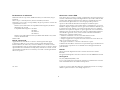 2
2
-
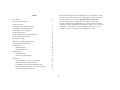 3
3
-
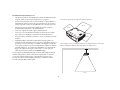 4
4
-
 5
5
-
 6
6
-
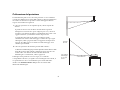 7
7
-
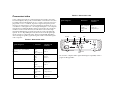 8
8
-
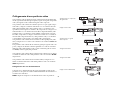 9
9
-
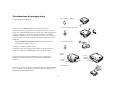 10
10
-
 11
11
-
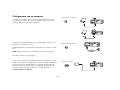 12
12
-
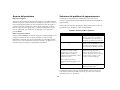 13
13
-
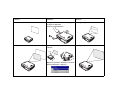 14
14
-
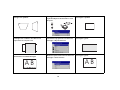 15
15
-
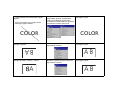 16
16
-
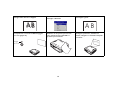 17
17
-
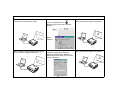 18
18
-
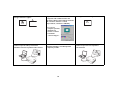 19
19
-
 20
20
-
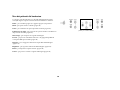 21
21
-
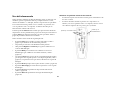 22
22
-
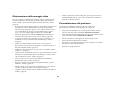 23
23
-
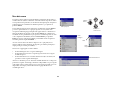 24
24
-
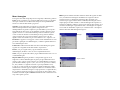 25
25
-
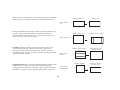 26
26
-
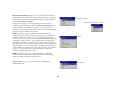 27
27
-
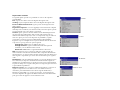 28
28
-
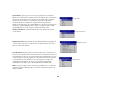 29
29
-
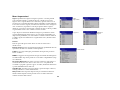 30
30
-
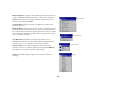 31
31
-
 32
32
-
 33
33
-
 34
34
-
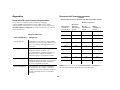 35
35
-
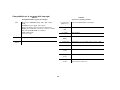 36
36
-
 37
37
-
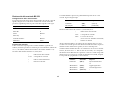 38
38
-
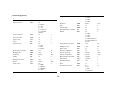 39
39
-
 40
40
Documenti correlati
Altri documenti
-
KitchenAid 4805 Manuale utente
-
Infocus X3 Manuale utente
-
Ask Proxima Projector C445 Manuale utente
-
Ask Proxima C440 Manuale utente
-
Infocus INL3148HD Guida utente
-
Ask Proxima M1 Manuale utente
-
NEC NP4001 Manuale del proprietario
-
NEC NP4100W Manuale del proprietario
-
NEC NP4000 Manuale del proprietario
-
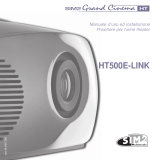 Sim2 Multimedia HT500 E-LINK Manuale utente
Sim2 Multimedia HT500 E-LINK Manuale utente